win10电脑修改msconfig后无法开机怎么解决
更新时间:2021-09-01 10:55:04作者:xinxin
在win10系统中,msconfig是在开始菜单里运行中输入然后确认就可以找到程序开启或者禁用,可以帮助电脑禁止不需要运行的程序,这样可以加快你的电脑运行,然而用户在修改完msconfig之后却无法正常开机了,面对这种情况小编在这里就来教大家win10电脑修改msconfig后无法开机解决方法。
推荐下载:window10纯净版64位
具体方法:
1、首先我们将win10系统,进行重启按下F4进入启动设备页面,选择安全模式。

2、在安全模式下,启动运行工具。
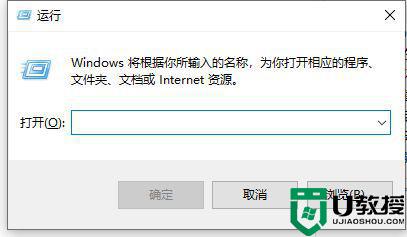
3、输入CMD命令后,启动命令窗口,并检查是管理员身份。
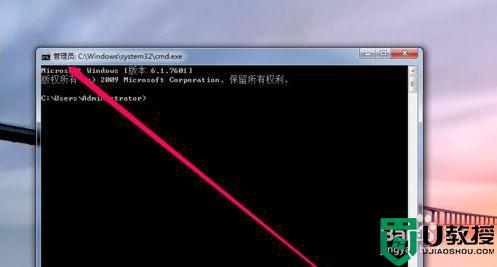
4、然后我们在命令窗口中,点击光标准备输入命令。
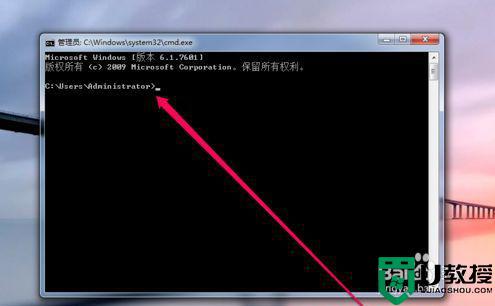
5、我们光标闪烁处输入命令,net user 命令查看命令的用法。
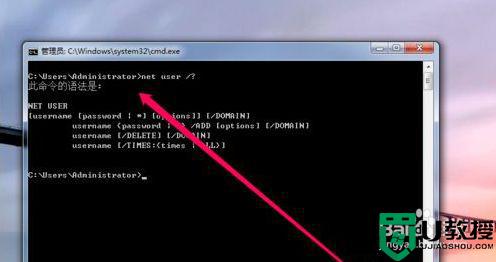
6、然后新创建一个用户,再输入命令netpliwiz,进行重启电脑。
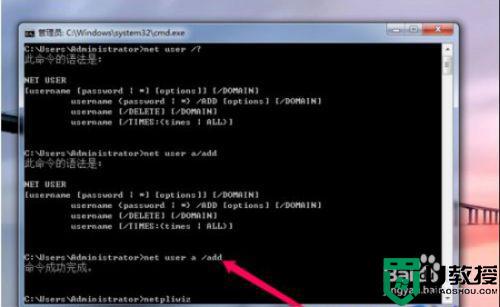
7、电脑重启后,我们进入电脑系统,使用msconfig命令进入启动管理工具,查看当前的配置。
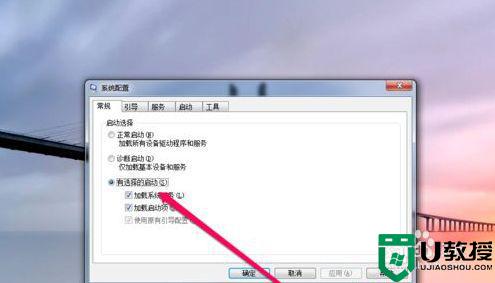
8、然后将启动项,设置为正常的启动,重启后生效。
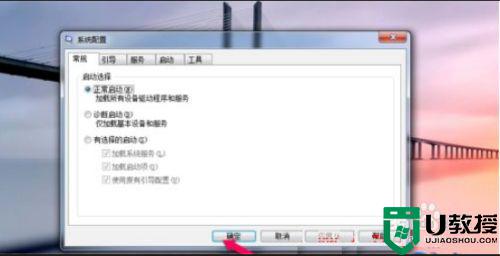
以上就是关于win10电脑修改msconfig后无法开机解决方法了,有出现这种现象的小伙伴不妨根据小编的方法来解决吧,希望能够对大家有所帮助。
- 上一篇: win10正在配置更新100一直转圈如何处理
- 下一篇: win10电脑回收站在哪里找桌面没有怎么办
win10电脑修改msconfig后无法开机怎么解决相关教程
- win10电脑开机密码如何修改 win10怎么更改电脑开机密码
- win 10无权修改hosts怎么解决 win10无法修改hosts文件怎么解决
- win10电脑时间同步失败怎么办 win10电脑时间无法修改怎么解决
- 怎么改主板开机动画win10 win10电脑怎样修改开机画面
- win10补丁更新后无法开机怎么办 win10更新的补丁电脑无法开机如何解决
- win10修改电脑开机动画的步骤 windows10开机动画怎么改
- win10重启后没声音了怎么办 win10电脑开机后没声音修复方法
- 安装影子系统后win10电脑无法启动怎么办 win10安装影子系统后无法开机如何修复
- 怎样修改w10启动画面 win10电脑怎样修改开机画面
- 如何修改文件后缀名win10 win10电脑更改文件名后缀操作方法
- appdata文件太大了可以删除或移动吗
- win10护眼豆沙绿怎么设置
- win10打印功能print spooler自动停止运行怎么解决
- Win10系统中可通过命令读取受保护的Wi-Fi 密码
- win10清理删除hiberfil文件方法介绍
- win10字体无法复制到对应文件夹怎么解决
热门推荐
win10系统教程推荐
- 1 window10投屏步骤 windows10电脑如何投屏
- 2 Win10声音调节不了为什么 Win10无法调节声音的解决方案
- 3 怎样取消win10电脑开机密码 win10取消开机密码的方法步骤
- 4 win10关闭通知弹窗设置方法 win10怎么关闭弹窗通知
- 5 重装win10系统usb失灵怎么办 win10系统重装后usb失灵修复方法
- 6 win10免驱无线网卡无法识别怎么办 win10无法识别无线网卡免驱版处理方法
- 7 修复win10系统蓝屏提示system service exception错误方法
- 8 win10未分配磁盘合并设置方法 win10怎么把两个未分配磁盘合并
- 9 如何提高cf的fps值win10 win10 cf的fps低怎么办
- 10 win10锁屏不显示时间怎么办 win10锁屏没有显示时间处理方法

